LVMを使用してルートまたはホームディレクトリのファイルシステムパーティションを拡張する方法を考えたことはありますか?ストレージスペースが不足している可能性があり、パーティションの容量を増やす必要があります。この記事では、Logical Volume Manager(LVM)を使用してLinuxでストレージを拡張する方法について説明します。
プロセスの概要
プロセスは簡単です。新しいストレージをシステムに接続します。次に、そのストレージから新しい物理ボリューム(PV)を作成します。 PVをボリュームグループ(VG)に追加してから、論理ボリューム(LV)を拡張します。
[次のこともお勧めします:Linuxでpartedを使用してパーティションを作成および管理する]
下の写真を見てください。赤い線のマークは、ルートマウントポイントの元のサイズを示しています。 xvdc diskは、それに接続された新しいディスクです。ルートパーティションを拡張して、サイズを60Gにします。
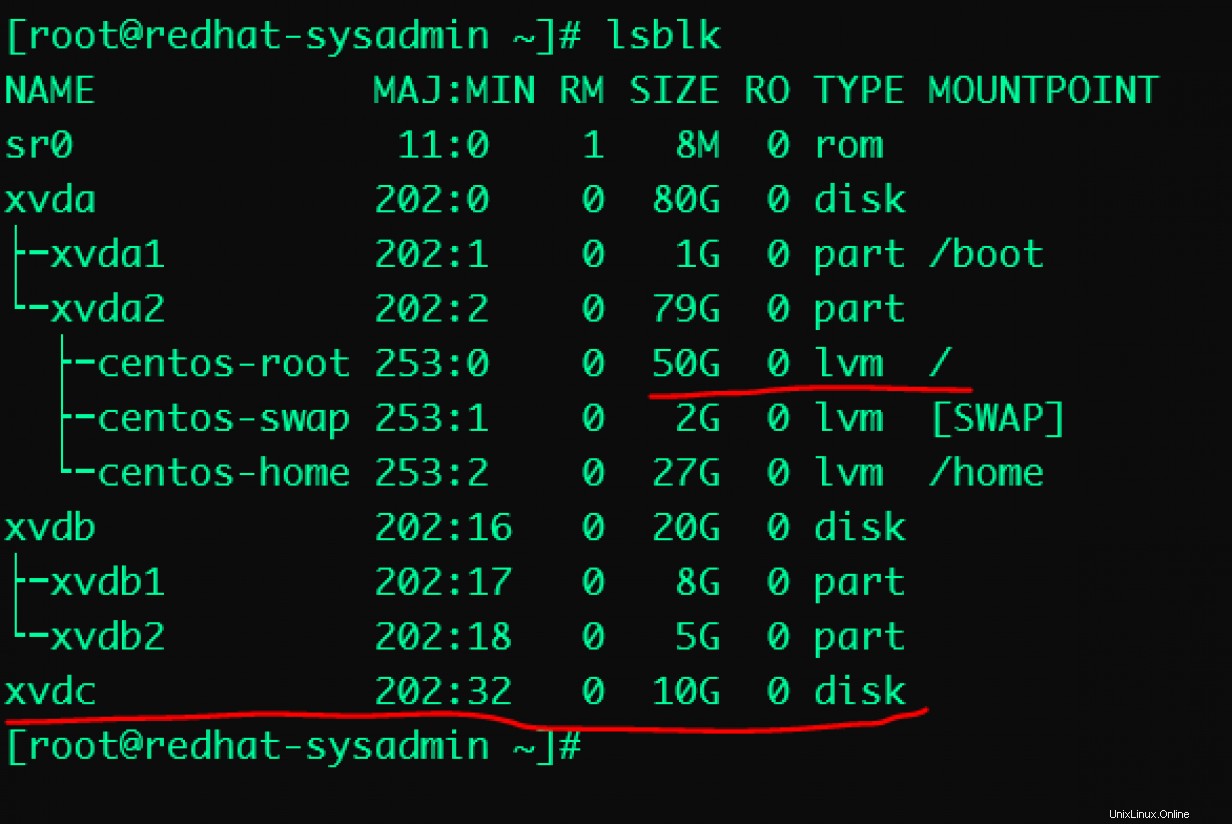
物理ボリュームを作成する

[root@redhat-sysadmin ~]# pvcreate /dev/xvdc
Physical volume "/dev/xvdc" successfully created.
新しいストレージを接続するとき/dev/xvdc 、pvcreateを使用する必要があります ディスクを初期化して論理ボリュームマネージャー(LVM)に表示させるためのコマンド。
ボリュームグループを特定する
次に、vgsを使用して、新しいディスクを拡張するボリュームグループ(VG)を特定する必要があります。 指図。鉱山はcentosと呼ばれています 、そしてそれが私のLVMで現在利用可能な唯一のVGです。

ボリュームグループを拡張する
vgextend コマンドを使用すると、1つ以上の初期化された物理ボリュームを既存のVGに追加して、そのサイズを拡張できます。
ご覧のとおり、 CentOSを拡張する必要があります ボリュームグループ。

拡張後、vgsと入力します またはvgdisplay VGのより詳細な概要についてはコマンドを使用してください。
vgs コマンドは、数行のVGのみを表示します。

vgdisplay LVM内のすべてのVGを表示し、それらに関する完全な情報を表示します。
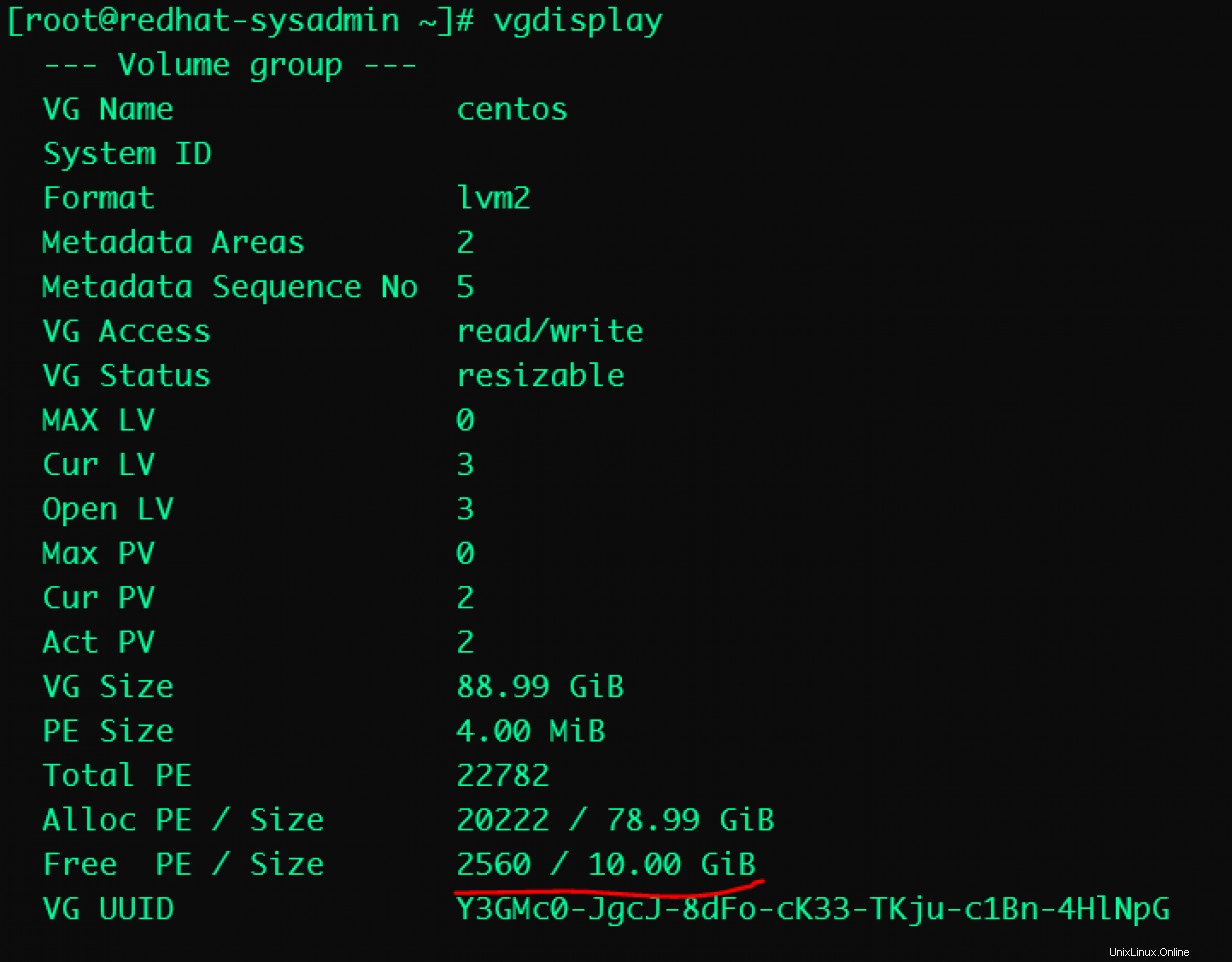
上の画像からわかるように、赤でマークされているので、10GBの空き容量があります。ストレージサイズの全部または一部を拡張することを決定できます。
論理ボリュームを特定する
lvs またはlvdisplay コマンドは、ボリュームグループに関連付けられた論理ボリュームを表示します。 lvsを使用する コマンドであり、拡張しようとしている論理ボリュームはルートであり、 centosに属しています。 VG。上記のように、すでにVGを拡張しています。次に、論理ボリュームを拡張します。
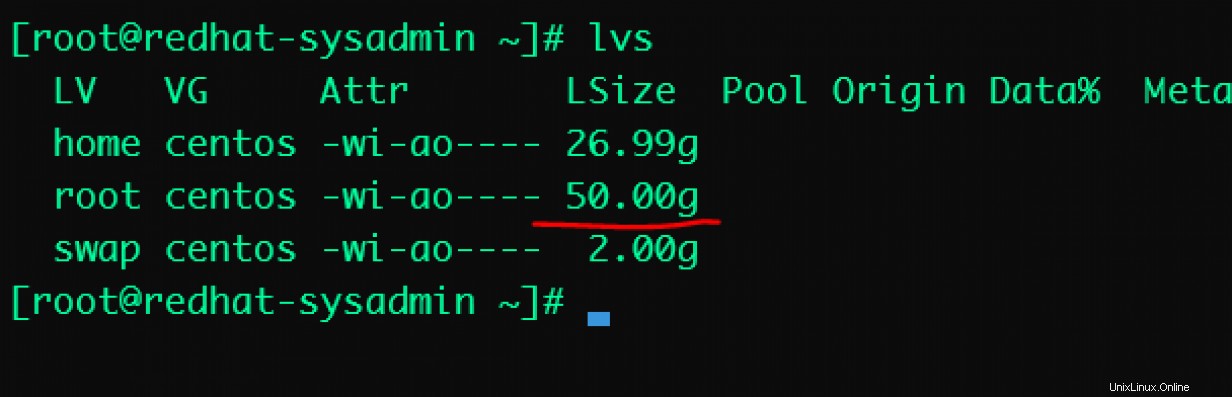
論理ボリュームを拡張する
lvextendを使用してLVを拡張します 指図。 lvextend コマンドを使用すると、ボリュームグループから論理ボリュームのサイズを拡張できます。

[root@redhat-sysadmin ~]# lvextend -l +100%FREE /dev/centos/root. ファイルシステムを拡張する
使用しているファイルシステムタイプを確認する必要があります。RedHatはXFSファイルシステムを使用しますが、lsblk -fを使用してファイルシステムを確認できます。 またはdf -Th 。
変更を表示するために拡張された後、論理ボリューム上のファイルシステムのサイズを変更します。 xfs_growfsを使用して、XFSファイルシステムのサイズを変更します コマンド。
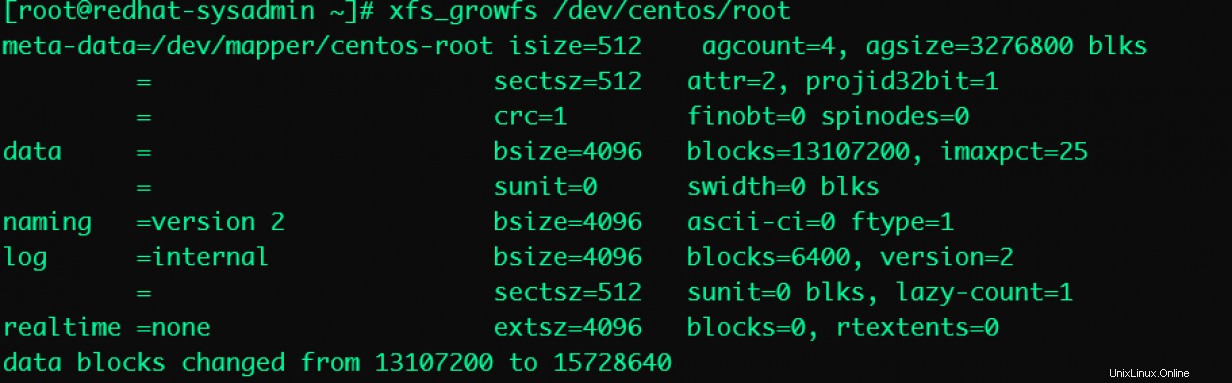
最後に、拡張パーティションのサイズを確認します。
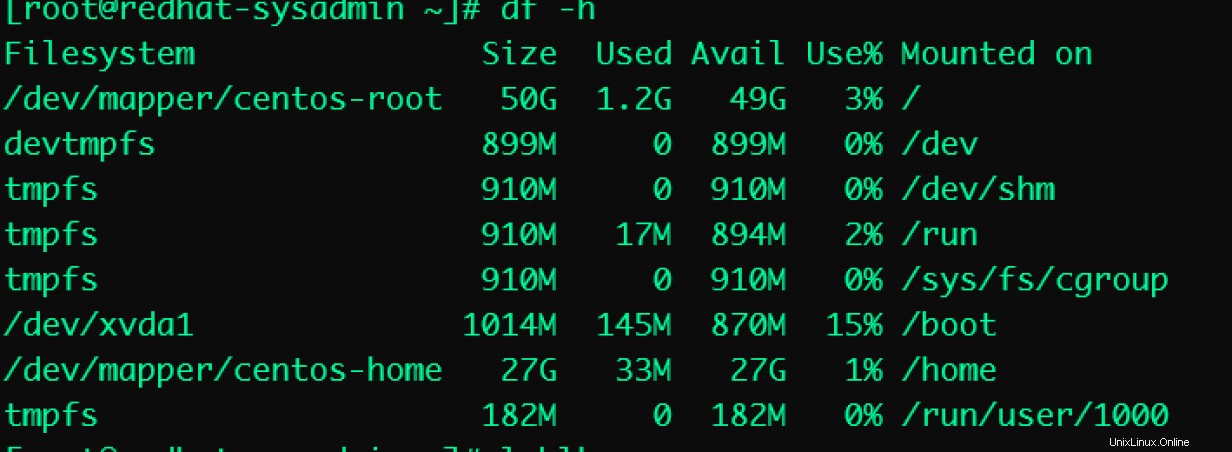
[無料のオンラインコース:Red HatEnterpriseLinuxの技術概要。 ]
まとめ
示されている手順で他のパーティションを拡張できます。 LVMを使用していることを確認し、拡張しているパーティションを知っている必要があります。 LVMについて詳しく知りたい場合は、LVMを検索してEnableSysadminの他の記事を確認してください。